पीएसपी वीटा हार्ड रीसेट कैसे करें
अनेक वस्तुओं का संग्रह / / August 04, 2022

पीएस वीटा या सोनी प्लेस्टेशन वीटा गेमिंग समुदाय में सबसे ज्यादा बिकने वाले पोर्टेबल गेमिंग कंसोल में से एक है। उपयोगकर्ता 1300 से अधिक गेम खेल सकते हैं और PS4 और PS3 गेम को रिमोट प्ले के माध्यम से स्ट्रीम कर सकते हैं। और पीएस वीटा एक टच स्क्रीन भी प्रदान करता है। क्या आप पीएस वीटा के मालिक हैं, जो पीएस वीटा के चालू न होने जैसी समस्याओं से जूझ रहे हैं? साथ ही, क्या आप जानना चाहते हैं कि पीएसपी वीटा हार्ड रीसेट कैसे किया जाता है? इस लेख को अंत तक पढ़ें यदि आप भी उसी के बारे में सुझावों की तलाश में हैं। यह सहायक मार्गदर्शिका आपको सिखाएगी कि कैसे पीएस वीटा सिस्टम को पुनर्स्थापित किया जाए और चरणबद्ध तरीके से एक जमे हुए पीएस वीटा को रीसेट किया जाए।

अंतर्वस्तु
- पीएसपी वीटा हार्ड रीसेट कैसे करें
- आपका PS वीटा चालू क्यों नहीं हो रहा है?
- आप पीएस वीटा पर ब्लैक स्क्रीन को कैसे ठीक करते हैं?
- आपका PS वीटा चमकता हरा क्यों है?
- आपका PS वीटा लाइट ब्लिंकिंग ब्लू क्यों है?
- आप अपने पीएस वीटा को रिकवरी मोड में कैसे डालते हैं?
- यदि आप PS वीटा सिस्टम को पुनर्स्थापित करते हैं तो क्या होगा?
- PSP वीटा को सेफ मोड में कैसे रखें?
- क्या पीएस वीटा पर एक रीसेट बटन है?
- आप जमे हुए पीएस वीटा को कैसे रीसेट करते हैं?
- आप पीएस वीटा को सॉफ्ट कैसे रीसेट करते हैं?
- हार्ड फैक्ट्री अपने पीएस वीटा को कैसे रीसेट करें?
- आप अपने PSP को फ़ैक्टरी सेटिंग्स पर कैसे रीसेट करते हैं?
- आप इसे बेचने से पहले अपने पीएस वीटा को कैसे मिटा सकते हैं?
पीएसपी वीटा हार्ड रीसेट कैसे करें
आप से हार्ड रीसेट कर सकते हैं प्रारूप मेनू सेटिंग्स आपके पीएसपी वीटा पर। बेहतर समझ के लिए उपयोगी दृष्टांतों के साथ इसे विस्तार से समझाते हुए चरणों को खोजने के लिए आगे पढ़ते रहें।
आपका PS वीटा चालू क्यों नहीं हो रहा है?
आपके PS वीटा के चालू न होने के कई कारण हो सकते हैं। सबसे आम में शामिल हैं:
- बैटरी चार्ज या क्षतिग्रस्त नहीं है
- सिस्टम गड़बड़ियां
- सॉफ़्टवेयर बग या छेड़छाड़ से संबंधित त्रुटि यादृच्छिक समय पर दिखाई देती है
आप पीएस वीटा पर ब्लैक स्क्रीन को कैसे ठीक करते हैं?
बैटरी चार्ज नहीं होती या क्षतिग्रस्त हो जाती है या सॉफ़्टवेयर बग या छेड़छाड़-संबंधी त्रुटि के कारण a काला चित्रपट एक पीएस वीटा पर। चूँकि आप इस समस्या के कारणों को जानते हैं, इसलिए नीचे दिए गए निर्देशों का पालन करें समस्या निवारण के तरीके मुद्दे को हल करने के लिए:
विधि 1: बैटरी का निरीक्षण करें
1. सुनिश्चित करें कि यदि पीएस बैटरी काम कर रही है सामान्य रूप से या नहीं।
2. प्लग करें पीएस वीटा चार्जर में और विश्लेषण करें कि क्या चार्जिंग प्रक्रिया सुचारू रूप से चल रही है.
विधि 2: हार्ड रीसेट करें
आप सेटिंग्स मेनू से पीएस वीटा पर हार्ड रीसेट कर सकते हैं। ऐसा करने के लिए नीचे दिए गए चरणों को पढ़ें और उनका पालन करें:
1. अपने पीएस वीटा पर, चुनें समायोजन होम मेनू से।
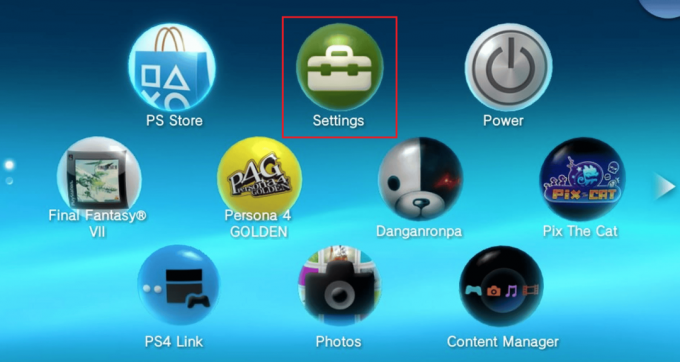
2. उसके बाद चुनो प्रारूप मेनू सूची से।
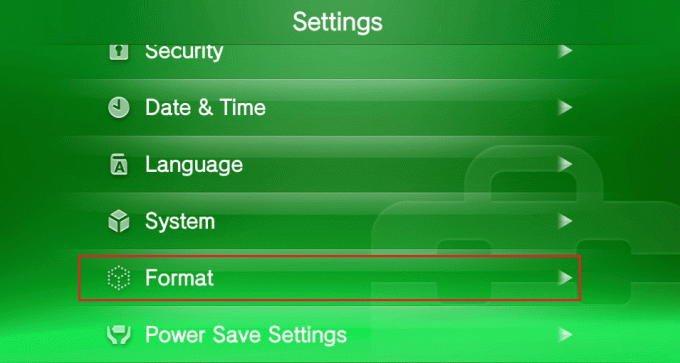
3. मारो इस सिस्टम को पुनर्स्थापित करें मेनू से विकल्प।

4. चुनना पुनर्स्थापित करें > हाँ PSP वीटा हार्ड रीसेट की पुष्टि करने के लिए।
टिप्पणी: आपसे यह भी पूछा जाएगा कि क्या आप PS वीटा पर मौजूद मेमोरी कार्ड को फॉर्मेट करना चाहते हैं। यदि हाँ, तो चुनें हाँ> प्रारूप निम्नलिखित पुष्टिकरण स्क्रीन से।

अब, सिस्टम को रीसेट करने के लिए PS वीटा की प्रतीक्षा करें। रीसेट सफलतापूर्वक पूरा होने के बाद, आपका सामना होगा भाषा चयन स्क्रीन।
यह भी पढ़ें: सोमबरा PS4 में कब आ रहा है?
आपका PS वीटा चमकता हरा क्यों है?
पीएस वीटा पर हरी चमकती रोशनी इंगित करती है कि आपका डिवाइस है स्टैंडबाय मोड पर और ऑटो-स्टार्ट का समर्थन करने वाला एक एप्लिकेशन या फीचर चालू है।
आपका PS वीटा लाइट ब्लिंकिंग ब्लू क्यों है?
पलक झपकाना नीली बत्ती पीएस वीटा पर इंगित करता है कि उपयोगकर्ता किसी डिस्क को निकालने वाला है या उसने हाल ही में एक डिस्क डाली है. साथ ही, इस चमकती नीली रोशनी को मौत की नीली रोशनी के रूप में भी जाना जाता है जिसे पीएस वीटा सिस्टम को पुनरारंभ करके आसानी से हल किया जा सकता है।
आप अपने पीएस वीटा को रिकवरी मोड में कैसे डालते हैं?
उपयोग करने के लिए वसूली मोड अपने पीएस वीटा में, नीचे दिए गए चरणों का पालन करें:
टिप्पणी: सुनिश्चित करें कि आपका PS वीटा बंद है और स्टैंडबाय मोड में नहीं है।
1. पकड़े रखो बिजली का बटन 2 सेकंड के लिए और फिर चुनें बिजली बंद.
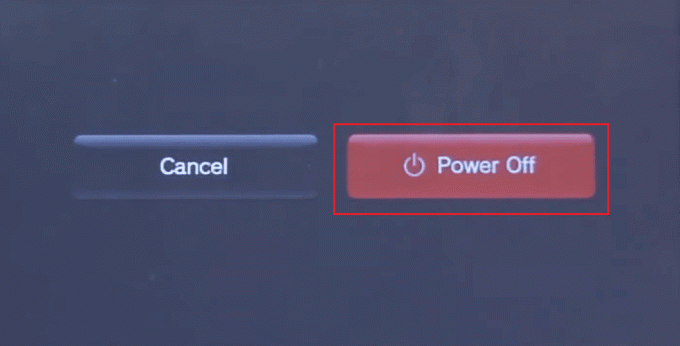
2. दबाकर पकड़े रहो आर + पी.एस. + पावर बटन एक साथ 5 सेकंड के लिए खोलने के लिए पुनर्प्राप्ति मेनू.

यह आपके पीएस वीटा को रिकवरी मोड में डाल देगा।
यह भी पढ़ें: हार्ड और सॉफ्ट रीसेट कैसे करें Roku
यदि आप PS वीटा सिस्टम को पुनर्स्थापित करते हैं तो क्या होगा?
जब आप PS वीटा सिस्टम को पुनर्स्थापित करते हैं, सभी सेटिंग्स को उनके डिफ़ॉल्ट पर पुनर्स्थापित किया जाता हैसमायोजन. सभी डेटा सिस्टम स्टोरेज से और इंटरनल मेमोरी कार्ड भी होगा हटाए गए. यह ऑपरेशन a. जैसा है नए यंत्र जैसी सेटिंग पीएस वीटा के लिए
PSP वीटा को सेफ मोड में कैसे रखें?
सुरक्षित मोड और पीएस वीटा में रिकवरी मोड एक ही चीज है, और अपने पीएस वीटा में सुरक्षित मोड तक पहुंचने के लिए, नीचे दिए गए चरणों का पालन करें:
टिप्पणी: सुनिश्चित करें कि आपका PS वीटा बंद है और स्टैंडबाय मोड में नहीं है।
1. पकड़े रखो बिजली का बटन 2 सेकंड के लिए।

2. फिर, अगली स्क्रीन पर, चुनें बिजली बंद.
3. दबाकर रखें आर बटन + पीएस बटन + बिजली का बटन अपने पीएस वीटा पर 5 सेकंड के लिए।
पुनर्प्राप्ति मेनू आपके पीएस वीटा स्क्रीन पर विभिन्न विकल्पों के साथ खुल जाएगा और यह आपके पीएस वीटा को सुरक्षित मोड में डाल देगा।

यह भी पढ़ें: PS4 को ठीक करने के 7 तरीके (PlayStation 4) फ्रीजिंग और लैगिंग
क्या पीएस वीटा पर एक रीसेट बटन है?
नहीं, पीएस वीटा पर कोई भौतिक रीसेट बटन नहीं है। फिर भी, आप पीएसपी वीटा हार्ड रीसेट फ़ंक्शन को एक्सेस करके आसानी से निष्पादित कर सकते हैं पुनर्प्राप्ति मेनू.
आप जमे हुए पीएस वीटा को कैसे रीसेट करते हैं?
आप दबाकर रख सकते हैं बिजली का बटन पीएस वीटा के जमने तक स्क्रीन बदल जाती है काला करें और पावर बटन को फिर से दबाएं पुनर्प्रारंभ करें यह। लेकिन अगर आपका पीएस वीटा फिर से जम जाता है, तो आपको दर्ज करना होगा सुरक्षित मोड और पीएस वीटा सिस्टम को पुनर्स्थापित करें। जमे हुए पीएस वीटा को रीसेट करने के चरण नीचे सूचीबद्ध हैं:
1. प्रेस आर + पी.एस. + पावर बटन 5 सेकंड के लिए एक साथ खोलने के लिए पुनर्प्राप्ति मेनू.
2. मेनू से, चुनें पीएस वीटा सिस्टम को पुनरारंभ करें.

3. चुनना हाँ एक जमे हुए पीएस वीटा की पुष्टि और रीसेट करने के लिए।
आप पीएस वीटा को सॉफ्ट कैसे रीसेट करते हैं?
एक सॉफ्ट रीसेट PS वीटा को बंद करने के तुरंत बाद स्विच करने जैसा है। PS वीटा को सॉफ्ट रीसेट करने के आसान चरण हैं:
1. दबाएं बिजली का बटन लगभग 5 सेकंड तक स्क्रीन काली हो जाती है और PS बटन नीला चमकना बंद कर देता है।

2. कुछ सेकंड के बाद, दबाएं बिजली का बटन पीएस वीटा चालू करने के लिए।
हार्ड फैक्ट्री अपने पीएस वीटा को कैसे रीसेट करें?
आपको सेफ मोड या रिकवरी मोड तक पहुंचना होगा। PSP वीटा हार्ड रीसेट करने के लिए, इन सरल चरणों का पालन करें:
1. दबाएं आर बटन + पीएस बटन + पावर बटन एक साथ 5 सेकंड के लिए खोलने के लिए रिकवरी स्क्रीन.
2. चुनना PS वीटा सिस्टम को पुनर्स्थापित करें >हाँ.

कुछ सेकंड के बाद, आपका PS वीटा अपने आप फिर से चालू हो जाएगा।
यह भी पढ़ें: किसी भी Android डिवाइस को हार्ड रीसेट कैसे करें
आप अपने PSP को फ़ैक्टरी सेटिंग्स पर कैसे रीसेट करते हैं?
अपने PSP को फ़ैक्टरी सेटिंग पर रीसेट करने के लिए या PSP पर पूर्ण फ़ैक्टरी आराम करने के लिए, इन आसान चरणों का पालन करें:
1. खुला हुआ एक्सएमबी मुख्य मेनू, जिसे दबाकर पहुँचा जा सकता है होम बटन पीएसपी पर।
2. चुनना सेटिंग> प्रारूप विकल्प।
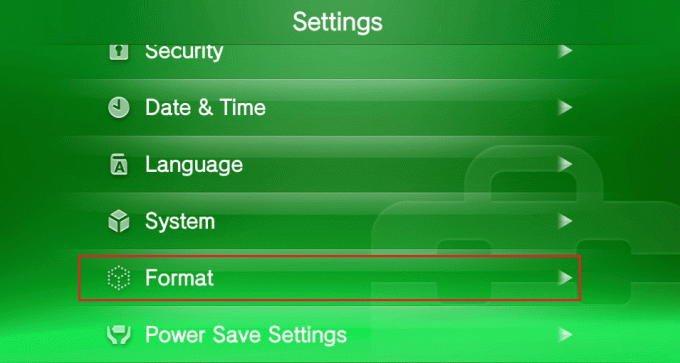
3. अब, चुनें इस सिस्टम को पुनर्स्थापित करें विकल्प।
4. चुनना पुनर्स्थापित करना.

5. चुनना हाँ पुष्टि करने के लिए दो बार।
यह भी पढ़ें: कैसे फ़ैक्टरी रीसेट भूतल प्रो 3
आप इसे बेचने से पहले अपने पीएस वीटा को कैसे मिटा सकते हैं?
अगर आप अपना बेचना चाहते हैं उपलेख की संक्षिप्त आत्मकथा, तो अपने पीएस वीटा को मिटा देना आवश्यक है ताकि आपके डिवाइस पर व्यक्तिगत डेटा मौजूद हो। अपना पीएस वीटा बेचने से पहले उसे तैयार करने के चरण नीचे दिए गए हैं:
टिप्पणी: जांचें कि क्या आपके पीएस वीटा में कोई है खेल सीडी या मेमोरी कार्ड। यदि हां, तो उन्हें हटा दें क्योंकि उन्हें अलग से बेचा जा सकता है।
1. दबाएं होम बटन खोलने के लिए एक्सएमबी मुख्य मेन्यू।
2. चुनना समायोजन.
3. चुनना प्रारूप> इस प्रणाली को पुनर्स्थापित करें विकल्प।

4. चुनना पुनर्स्थापित करना > हाँ पुष्टि करने के लिए।
5. दोबारा, चुनें हाँ जारी रखने के लिए।

इसके साथ, आपका PS वीटा बिकने के लिए तैयार है, और आपको गोपनीयता के मुद्दों के बारे में चिंता करने की ज़रूरत नहीं है।
अनुशंसित:
- क्वाडपे पर प्रगति का क्या मतलब है?
- निलंबित PlayStation खाते को कैसे निष्क्रिय करें
- डेटा खोए बिना विंडोज 10 को कैसे रीसेट करें
- PS4 को ठीक करें (PlayStation 4) अपने आप बंद करना
हमें उम्मीद है कि यह मार्गदर्शिका मददगार थी और आप यह समझने में सक्षम थे कि कैसे प्रदर्शन करना है पीएसपी वीटा हार्ड रीसेट जब पीएस वीटा चालू नहीं होता है और पीएस वीटा सिस्टम को पुनर्स्थापित करता है। यदि आपके कोई प्रश्न या सुझाव हैं, तो बेझिझक उन्हें नीचे टिप्पणी अनुभाग में हमारे साथ साझा करें। साथ ही, हमें बताएं कि आप आगे क्या सीखना चाहते हैं।


